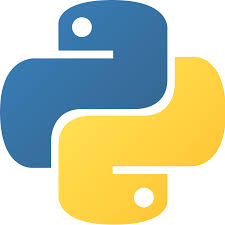Korte herhaling van Python stof uit havo4/vwo 4
Terug naar de cursus pagina
- Gebruik alleen Google Chrome.
- Na het inloggen, de browser verversen (met F5).
- Druk op SUBMIT om je antwoorden op te slaan (en in te sturen), later aanpassen mag altijd nog.
Hier volgt een inleiding over de programmeeromgeving, een korte herhaling van de belangrijkste dingen die je bij Python hebt geleerd in havo4/vwo4, en een aflsuitende formatieve toets zodat je voor jezelf kan beoordelen hoe goed je de belangrijkste dingen nog kent. Als je niet meer weet hoe het gaat, kijk dan terug bij de uitleg. Alle uitleg is te vinden onderaan deze pagina. Daar is ook extra oefenmateriaal te vinden.
Programmeeromgeving
Login maken in repl.it
De komende twee perioden maken we gebruik van repl.it om de opgaven in te maken. Er zijn twee repl.it klassen waar je op moet aanmelden (eenmalig). Hiervoor moet je een login maken.
- Gebruik Google Chrome als browser.
- Meld je aan voor klas 1: Klik hier.
- Maak een account door op 'Sign up' te klikken:
.
- Voer een gebruikersnaam, school emailadres en wachtwoord in:
.
- Meld je aan voor klas 2: Klik hier.
- Je profiel:
- Kies een herkenbare naam zodat je docent jouw werk kan herkennen.
- Zet de irritante mails van repl.it uit: Ga in repl.it naar je profiel (rechts bovenin), kies dan profiel aanpassen -> Email Settings en zet het vinkje UIT
- Sla de lesplanner op als favoriet: Ga naar http://course.cs.ru.nl/pythonVO/ en voeg deze toe aan je favorieten door op het sterretje te klikken:
. Dit is de startpunt van elke les.
Inloggen
- Gebruik Google Chrome als browser.
- Kies eerst 'Log in':
.
- Voer je school emailadres en wachtwoord in:
.
- Ververs nu je browser zodat je in elke opgave scherm ingelogd bent. Gebruik:
of druk op F5.
Repl.it gebruiken
Je oplossing runnen en testen
Om je programma te runnen, druk je op Run: In de zwarte console onder je code zie je het resultaat.
Het kan zijn dat er een foutmelding staat. Pas je code aan en run het opnieuw.
In de zwarte console onder je code zie je het resultaat.
Het kan zijn dat er een foutmelding staat. Pas je code aan en run het opnieuw.
Je antwoord opslaan en inleveren
Heb je een opgave af, druk dan op: om deze op te slaan en in te leveren. Je kunt het altijd nog aanpassen door op
om deze op te slaan en in te leveren. Je kunt het altijd nog aanpassen door op
 te drukken.
te drukken.
Je uitwerking zelf controleren
In sommige gevallen wordt je antwoord automatisch gecontroleerd. Als dat niet het geval is staat dat onder de opgave: Klik hier om je eigen oplossing te vergelijken met een model oplossing. Tip: open de uitwerkingen in een nieuwe tabblad zodat je straks makkelijk verder kunt naar de volgende opgave. Dat doe je door met je rechtermuisknop op
Opgave 2.1 Je eerste programma
Als je een nieuwe programmeer omgeving test begin je altijd eerst met een programma te schrijven dat ''Hello, world!'' afdrukt. Dit om te controleren dat alles juist ingesteld is en werkt. Dat programma schrijf je met de volgende code:
print( "Hello, world!" )
- Voer het programma uit: druk op ''run".
- Controleer de uitvoer: Zie je dat de tekst ''Hello, world!'' getoond is in de Console onderaan je scherm?
- Inleveren en opslaan: Druk op de knop ''submit".
- Controleer je eigen oplossing met de uitwerking: Open de voorbeeld oplossing in een nieuw tabblad en vergelijk deze met jouw oplossing.
Als je code fout is, krijg je daarvan een melding. Herstel deze en controleer jouw antwoord nogmaals voordat je verder gaat.
Klik hier voor de uitwerking.Opdrachten maken
- Hieronder zijn de herhalingsopdrachten waar je mee aan de slag mag. Na afloop is er een formatieve toets.
- Als je moet inloggen om de opgaven te maken, dan doe je dat per les een keer en druk je daarna op F5 (browser verversen), je wordt dan overal meteen ingelogd
- Druk op SUBMIT om je antwoorden op te slaan (en in te sturen), later aanpassen mag altijd nog.
- Controleer je eigen werk
Wat je tot nu toe geleerd hebt in Python
In Python I is het volgende behandeld:
- Typen (bv.
string,int,float,boolean) - Variabelen
- Bestaande functies (bv.
sum,max) - Condities (
if..then..else) - While loop
- Eigen functies (
def..)
Herhaling lesmateriaal Python 1
While loop
Uitleg over de while loop kun je hier vinden.
Opgave 7.1.1.0a Hallo!
Klik hier om je eigen oplossing te vergelijken met een model oplossing.Opgave 7.1.1.1 Tot en met 10 tellen
Deze opdracht wordt nog niet automatisch gecontroleerd. Klik hier om je eigen oplossing te vergelijken met een model oplossing.Opgave 7.1.5.1 Wachtwoord controle
Deze opdracht wordt nog niet automatisch gecontroleerd. Klik hier om je eigen oplossing te vergelijken met een model oplossing.Afsluitende opgave while-loop 7.2 Countdown (met while-loop)
Deze opdracht wordt nog niet automatisch gecontroleerd. Klik hier om je eigen oplossing te vergelijken met een model oplossing.Afsluitende opgave while-loop 7.6 Decimaal naar Binair
Deze opdracht wordt nog niet automatisch gecontroleerd. Klik hier om je eigen oplossing te vergelijken met een model oplossing.Functies en parameters
Uitleg over functies en parameters kun je hier vinden.Opgave Huis: hergebruik van functies
Deze opdracht wordt nog niet automatisch gecontroleerd. Klik hier om je eigen oplossing te vergelijken met een model oplossing.Opgave Dorp aanpassen
Deze opdracht wordt nog niet automatisch gecontroleerd. Klik hier om je eigen oplossing te vergelijken met een model oplossing.Afsluitende opgave 8.3 Vind de fout
Klik hier voor het antwoord.Afsluitende opgave 8.4 Munt opgooien
Deze opdracht wordt nog niet automatisch gecontroleerd. Klik hier om je eigen oplossing te vergelijken met een model oplossing.Test je kennis: Formatieve toets
Terug naar de cursus pagina